Si vous êtes un lecteur régulier d'IntoWindows, vous savez probablement que j'avais écrit il y a quelques semaines un article intitulé Comment créer un CD/DVD/USB XP/Vista en direct. Peu de lecteurs m'avaient demandé d'écrire un article simple qui montre la fabrication de Live XP sans aucun tracas. Alors, j'écris ce nouveau guide pour les amateurs d'XP.
L'art de créer un live CD Windows XP
Ici, je réécris l'article en supposant que vous allez créer un CD Live XP. Pour créer un live XP CD, vous devez disposer d'une connexion Internet. Si vous n'avez pas de connexion Internet, vous devez attendre quelques jours car nous écrirons sur la création d'une clé USB Live en utilisant une autre méthode. Assurez-vous que votre système est connecté à Internet.
Essentiel:
1. Winconstructeur
2. CD de Windows XP
3. Connexion Internet
4. CD vierge
Étape 1. Téléchargez Winbuilder (gratuit) à partir d'ici, extrayez le fichier zip dans un dossier appelé "Live XP" sur votre bureau (en supposant que vous disposiez d'un minimum de 700 Mo d'espace libre sur votre lecteur C). Vous pouvez même choisir n'importe quel autre lecteur ou dossier pour extraire le fichier zip Winbuilder. Assurez-vous d'avoir suffisamment d'espace libre avant de continuer.
2. Exécuter Winbuilder.exe du dossier Live XP, vous trouverez ci-dessous l'écran de bienvenue que vous verrez pour la première fois. L'écran de téléchargement est l'écran où vous devez choisir les outils, pilotes et autres applications requis pour le live CD.
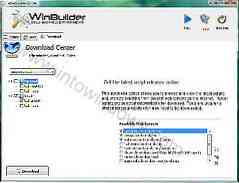
3. Basculez vers l'onglet Télécharger, décochez la case intitulée « Facultatif » et cliquez sur le bouton Télécharger situé en bas à gauche du volet pour lancer le téléchargement des scripts et des outils essentiels pour votre XP live CD.
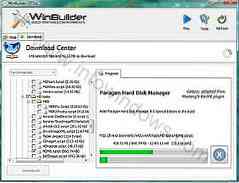
4. Une fois que Winbuilder a terminé le processus de téléchargement, il vous montrera l'écran ci-dessous. Cliquez sur le bouton Play situé en haut à droite.
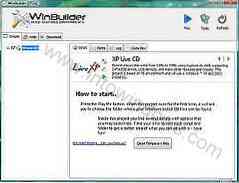
5. Insérez votre CD Windows XP dans le lecteur de CD/DVD et parcourez-le à partir de Winbuilder (référez-vous à la capture d'écran).

6. Cliquez sur le bouton Continuer pour démarrer le processus de création de CD en direct. Il faudra quelques minutes pour terminer le processus. Si le processus Winbuilder affiche un message de confirmation, cliquez sur « oui » ou « OK » pour continuer le processus de construction.

7. Une fois la création de l'image Live XP terminée, vous devez insérer un CD vierge afin qu'il grave le fichier image Live XP sur le CD vierge. Gardez la vitesse de gravure au minimum pour obtenir les meilleurs résultats.

8. Si vous avez bien suivi la procédure, vous aurez un CD Live XP en main.
9. Une fois que vous obtenez le CD Live XP, vous pouvez insérer et vérifier le nouveau CD Live XP.
PS : j'ai essayé d'utiliser la dernière version de Winbuilder avant de passer à l'ancienne version que j'ai utilisée dans ce guide. La raison en est que cette version est stable que la version plus récente comme XP. Donc, je recommande la version stable au lieu de la BETA.
Si vous rencontrez des problèmes pour suivre la procédure ci-dessus, n'hésitez pas à poser votre doute sous forme de commentaires. Et enfin, ne copiez pas cet article sur d'autres sites ou forums sans l'autorisation et le backlink.
 Phenquestions
Phenquestions


